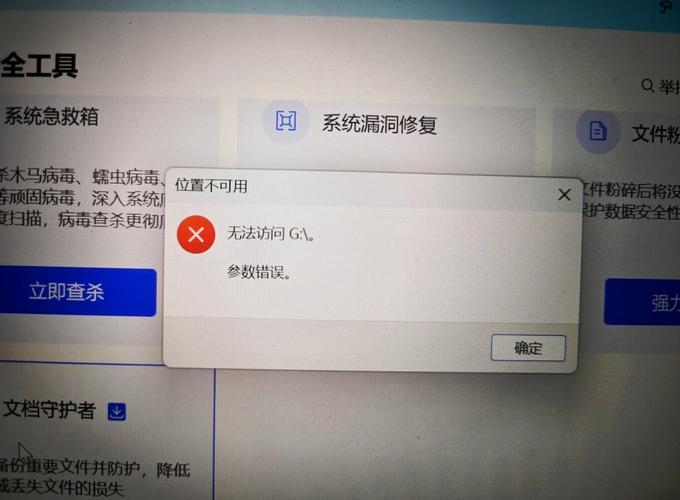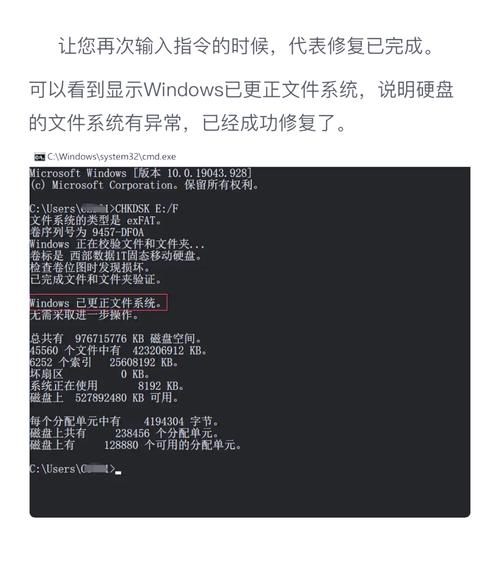西数2T硬盘在日常生活中常常遇到无法识别的困扰,这确实让人感到挺烦恼的。这类问题可能由多个因素引起,给我们的数据存储和使用带来了不少麻烦。下面,我们将详细分析这些可能的原因,并提出相应的解决策略。
连接问题排查

检查硬盘与电脑的连接是否牢固。若数据线有松动或接口出现氧化,硬盘可能无法被系统识别。此时,可以尝试重新插拔数据线,保证连接的稳固性。有时,轻轻一插便能解决问题。同时,还需确认电源线是否正确连接,并确保供电状态良好,因为供电不足同样可能导致硬盘无法正常运作。
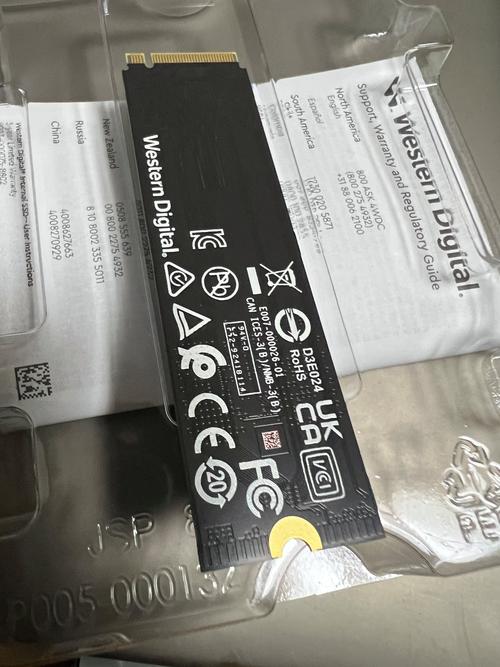
更换数据线和电源线进行检测。若发现数据线或电源线有损坏,硬盘可能无法被电脑识别。因此,需准备新的数据线和电源线,替换掉损坏的部件,再检查电脑是否能够识别硬盘。这实际上是一种高效排查连接部件故障的方法。
BIOS设置检查
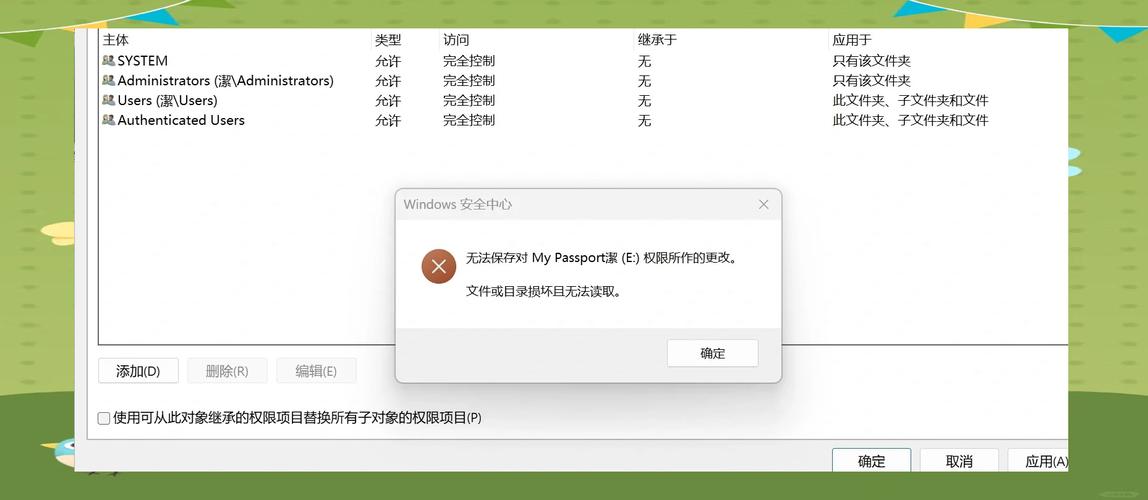
打开电脑,进入BIOS设置界面,检查硬盘是否被正确识别。不同型号的电脑进入BIOS的操作方式各异,通常需要按下Del或F2等键。进入BIOS后,寻找“存储”或“硬盘相关”的选项,核实西部数据2T硬盘是否出现在列表里。若列表中找不到该硬盘,可能是硬盘本身存在硬件故障,或者是在BIOS设置中出现了错误。
硬盘在BIOS里虽已显现,但电脑却无法开机,这时应当检查BIOS里的启动顺序设置。一定要确保硬盘的启动顺序排在其他可启动设备之前。如果发现顺序不对,可以按提示按键进行修改,调整完成后别忘了保存更改。然后重启电脑,观察硬盘是否还能被正确识别。
驱动程序更新
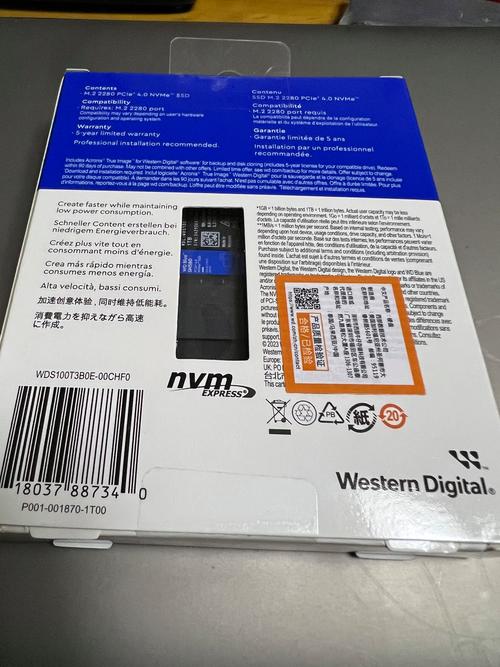
进入设备管理器界面,定位到“磁盘驱动器”这一项。检查西数2T硬盘的驱动程序是否安装得当,如果看到感叹号或问号,那可能意味着驱动程序存在问题。然后,对驱动程序进行右键操作,选择“更新驱动程序”这一选项。随后,系统会自动进行搜索,并安装最新的驱动程序。

您可访问西部数据官网,依据硬盘型号及电脑操作系统,下载相应的最新驱动。下载完成并安装后,请重启电脑以确认硬盘是否已被系统正确识别。定期更新驱动程序,能有效避免因驱动程序不兼容而引起的硬盘识别问题。
硬盘分区问题

运用分区工具,比如DiskGenius,对西部数据2T硬盘进行识别尝试。如果硬盘已被软件识别但尚未进行分区,那么可以在软件的操作界面执行分区操作。随后,创建一个新的分区表,并对硬盘进行格式化处理。在格式化过程中,必须选择合适的文件系统,例如NTFS。
硬盘虽已划分成若干独立区域,但电脑却未能识别这些区域,这或许是因为分区数据已遭破坏。DiskGenius软件具备修复分区数据的功能,我们只需依照其指引进行操作。修复完毕后,重启电脑,再行尝试,观察电脑能否成功识别硬盘。
硬盘坏道检测
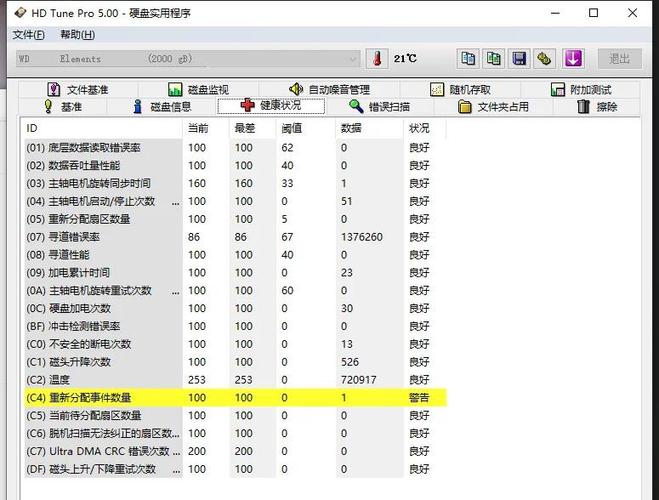
启动硬盘检测软件,比如HD Tune,来进行必要的操作。进入软件的主界面,挑选西部数据品牌的2TB硬盘,然后运行“错误检测”这一功能。需要提醒的是,这个过程可能会持续较长时间,请您保持耐心。一旦发现存在坏道,就要根据坏道的多少和严重性,采取相应的修复办法。

若是在逻辑上出现差错,我们能够依赖软件来进行纠正。然而,一旦硬件层面出现故障,问题往往更为复杂,数据丢失的可能性也随之提升。基于这样的考虑,我们强烈建议您尽快对重要数据进行备份,并且同时考虑更换存储介质。
硬件故障判断
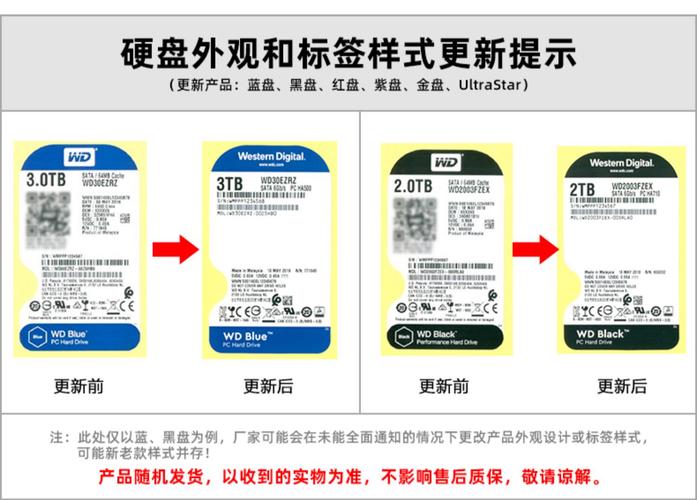
若执行了上述步骤,硬盘仍旧未能被系统识别,那么这很可能表明硬盘内部出现了硬件问题。此时,可以留意硬盘在连接电源后是否有异常的噪音或震动,一旦发现这些异常现象,可能表明硬盘的硬件部分已经遭受了损伤。
您现在可以带着硬盘去专业的数据恢复机构,或者硬盘维修店铺进行检测和维修。这些地方配备了专业的设备,也拥有高超的技艺,能够精确地找出故障的根源并进行修复。
面对西数2T硬盘无法识别的困扰,大家是否尝试过一些与众不同的解决策略?若这篇内容对您有所启发,不妨点个赞,同时也可以分享给那些可能需要此类帮助的朋友。